Řešení potíží při vytváření projektu popisků dat
Pokud při vytváření projektu popisků dat dochází k chybám, vyzkoušejte následující kroky pro řešení potíží.
Přidání přístupu přispěvatele dat objektů blob služby Storage
V mnoha případech může být příčinou chyby při vytváření projektu problémy s přístupem. Pokud chcete vyřešit problémy s přístupem, přidejte do identity pracovního prostoru roli Přispěvatel dat objektů blob služby Storage pomocí následujícího postupu:
Na webu Azure Portal vyberte účet úložiště.
V studio Azure Machine Learning vyberte v pravém horním rohu název pracovního prostoru.
V dolní části zobrazené části vyberte Zobrazit všechny vlastnosti na webu Azure Portal.
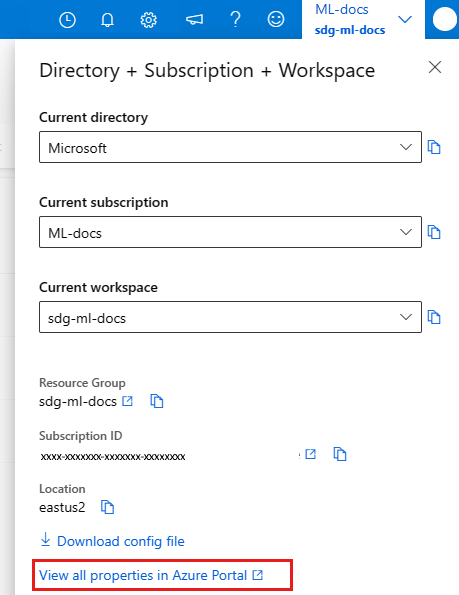
Na stránce webu Azure Portal pro váš pracovní prostor vyberte odkaz pro Úložiště.
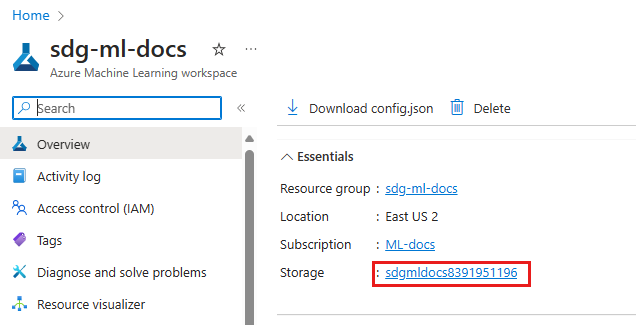
-
V nabídce levého účtu úložiště vyberte Řízení přístupu (IAM).
Na horním panelu nástrojů nastavení řízení přístupu vyberte + Přidat a pak přidejte přiřazení role.
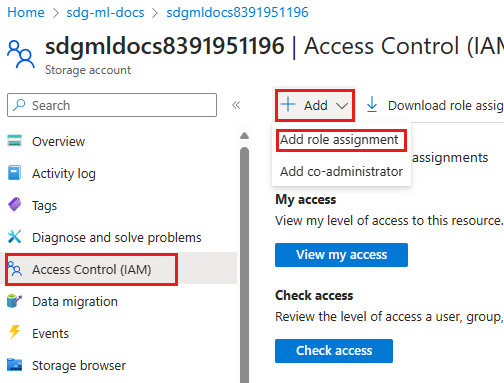
Vyhledejte "Přispěvatel dat v objektech blob služby Storage".
V seznamu rolí vyberte Přispěvatel dat objektů blob služby Storage.
Vyberte Další.
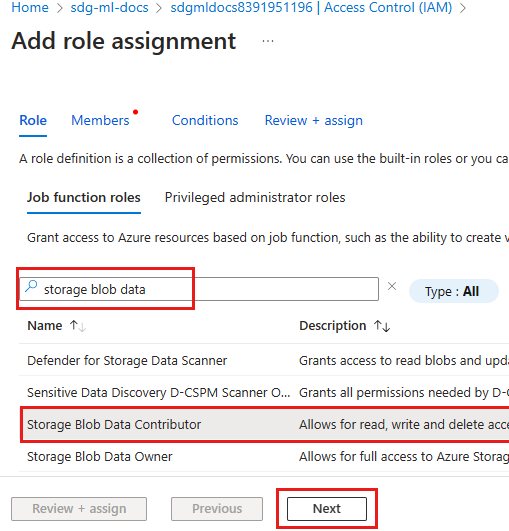
Vyberte členy.
Na stránce Členové vyberte +Vybrat členy.
Vyhledejte identitu pracovního prostoru.
- Ve výchozím nastavení je identita pracovního prostoru stejná jako název pracovního prostoru.
- Pokud byl pracovní prostor vytvořen s identitou přiřazenou uživatelem, vyhledejte název identity uživatele.
Vyberte podnikovou aplikaci s názvem identity pracovního prostoru.
Vyberte tlačítko Vybrat v dolní části stránky.
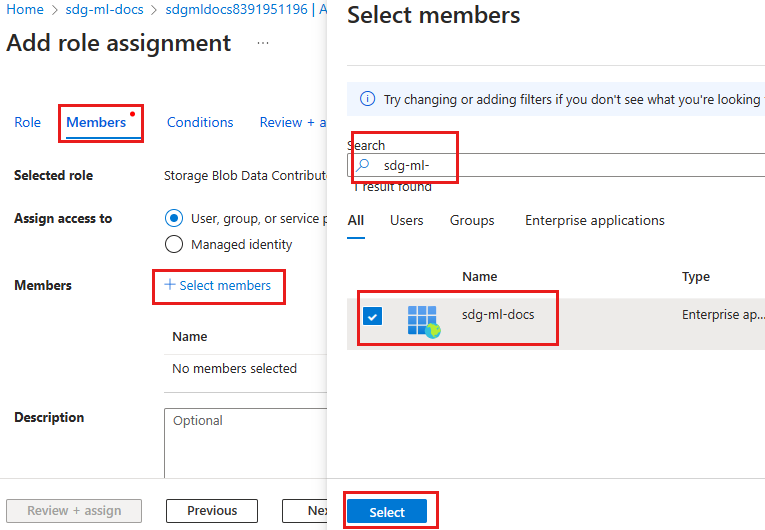
Zkontrolujte a přiřaďte roli.
- Výběrem možnosti Zkontrolovat a přiřadit položku zkontrolujte.
- Znovu vyberte Zkontrolovat a přiřadit a počkejte na dokončení přiřazení.
Nastavení přístupu pro externí úložiště dat
Pokud se k datům projektu popisků přistupuje z externího úložiště dat, nastavte pro tento úložiště dat přístup a výchozí úložiště dat.
- Na webu Azure Portal přejděte k externímu úložišti dat.
- Postupujte podle předchozích kroků, počínaje přidáním přiřazení role a přidejte do identity pracovního prostoru roli Přispěvatel dat v objektu blob služby Storage.
Nastavení úložiště dat pro použití spravované identity pracovního prostoru
Pokud je váš pracovní prostor zabezpečený pomocí virtuální sítě, pomocí následujícího postupu nastavte úložiště dat tak, aby používalo spravovanou identitu pracovního prostoru:
- V studio Azure Machine Learning v nabídce vlevo vyberte Data.
- Na horních kartách vyberte Úložiště dat.
- Vyberte úložiště dat, které používáte pro přístup k datům v projektu označování štítků.
- Na horním panelu nástrojů vyberte Aktualizovat ověřování.
- Zapněte položku "Použít spravovanou identitu pracovního prostoru pro náhled dat a profilaci v studio Azure Machine Learning".
Při selhání předběžného zpracování dat
Dalším možným problémem při vytváření projektu popisování dat je selhání předběžného zpracování dat. Zobrazí se chyba, která vypadá takto:
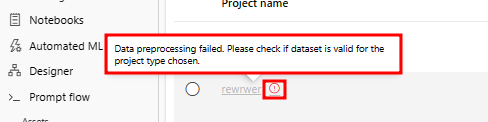
K této chybě může dojít, když jako zdroj dat použijete tabulkovou datovou sadu v1. Projekt nejprve převede tato data. Chyby přístupu k datům můžou způsobit selhání tohoto převodu. Pokud chcete tento problém vyřešit, zkontrolujte způsob, jakým úložiště dat ukládá přihlašovací údaje pro přístup k datům.
- V levé nabídce pracovního prostoru vyberte Data.
- Na horní kartě vyberte Úložiště dat.
- Vyberte úložiště dat, ve kterém jsou uložena tabulková data v1.
- Na horním panelu nástrojů vyberte Aktualizovat ověřování.
- Pokud je přepínač pro uložení přihlašovacích údajů s úložištěm dat pro přístup k datům zapnutý, ověřte správnost typu ověřování a hodnot.
- Pokud je přepínač Pro uložení přihlašovacích údajů s úložištěm dat pro přístup k datům vypnutý, postupujte podle zbývajících kroků a ujistěte se, že výpočetní cluster má přístup k datům.
Pokud jsou přihlašovací údaje pro uložení s úložištěm dat pro přístup k datům vypnuté, výpočetní cluster, který spouští úlohu převodu, potřebuje přístup k úložišti dat. Pokud chcete zajistit, aby výpočetní cluster mohl přistupovat k datům, najděte název výpočetního clusteru a přiřaďte spravovanou identitu, postupujte takto:
- V nabídce vlevo vyberte Úlohy.
- Vyberte experiment, který obsahuje název Labeling ConvertTabularDataset.
- Pokud se zobrazí neúspěšná úloha, vyberte ji. (Pokud se zobrazí úspěšná úloha, převod byl úspěšný.)
- V části Přehled je v dolní části stránky oddíl Compute . Vyberte cílový výpočetní cluster.
- Na stránce podrobností výpočetního clusteru je v dolní části stránky část Spravovaná identita . Pokud výpočetní cluster nemá identitu, vyberte nástroj Pro úpravy a přiřaďte spravovanou identitu přiřazenou systémem nebo spravovanou identitu.
Jakmile budete mít název výpočetního clusteru se spravovanou identitou, přiřaďte výpočetnímu clusteru roli Přispěvatel dat objektů blob služby Storage.
Pokud chcete přidat přístup přispěvatele dat objektů blob služby Storage, postupujte podle předchozích kroků. Tentokrát ale vyberete výpočetní prostředek v části Vybrat členy , aby výpočetní cluster získal přístup k úložišti dat.
- Pokud používáte identitu přiřazenou systémem, vyhledejte název výpočetních prostředků pomocí názvu pracovního prostoru a
/computes/potom název výpočetního prostředí. Pokud jemyworkspacenapříklad název pracovního prostoru a názevmycomputevýpočetních prostředků, vyhledejtemyworkspace/computes/mycomputečlena. - Pokud používáte identitu přiřazenou uživatelem, vyhledejte název identity přiřazené uživatelem.
Související prostředky
Informace o řešení potíží se správou projektů najdete v tématu Řešení potíží se správou projektů.